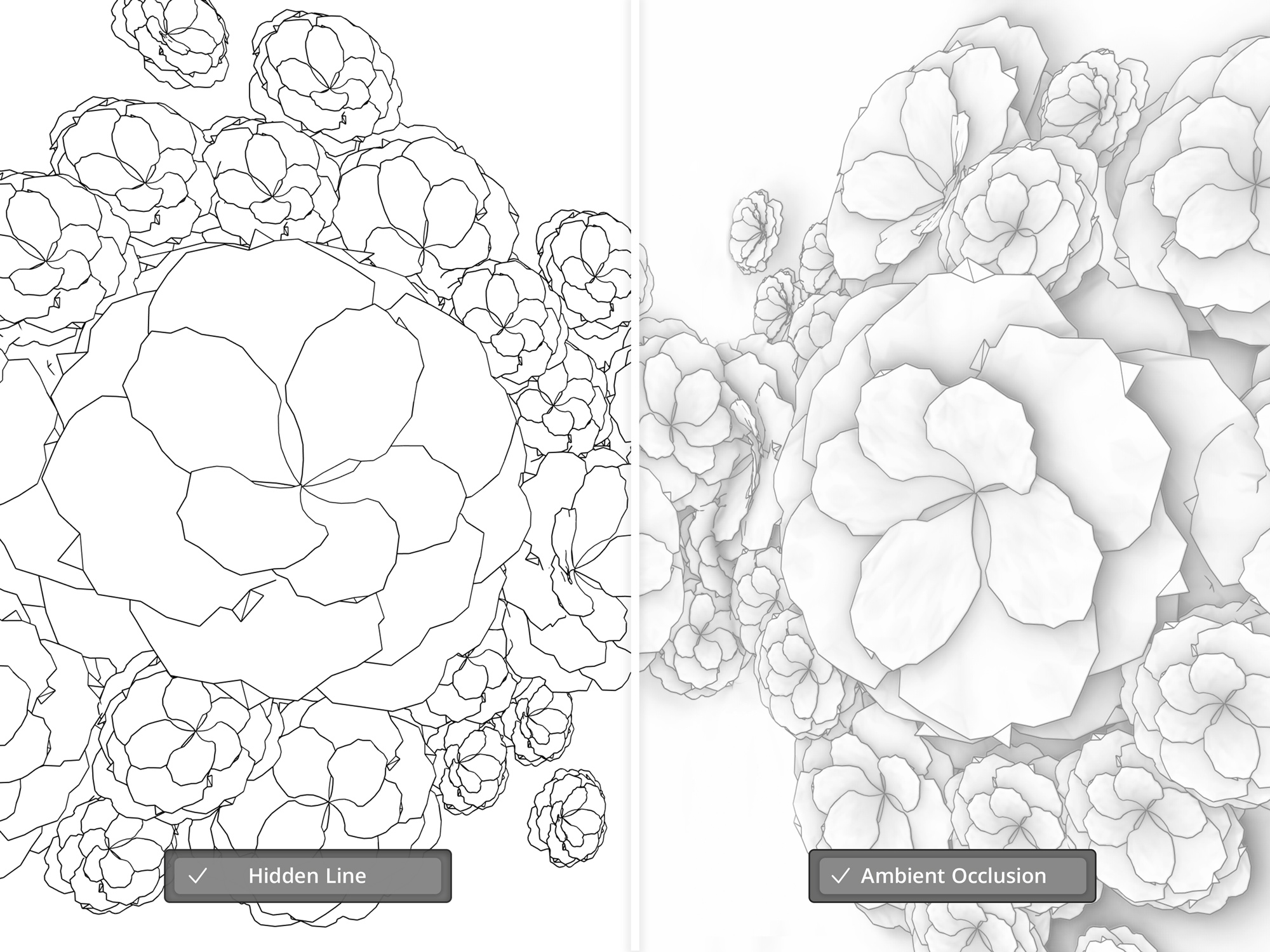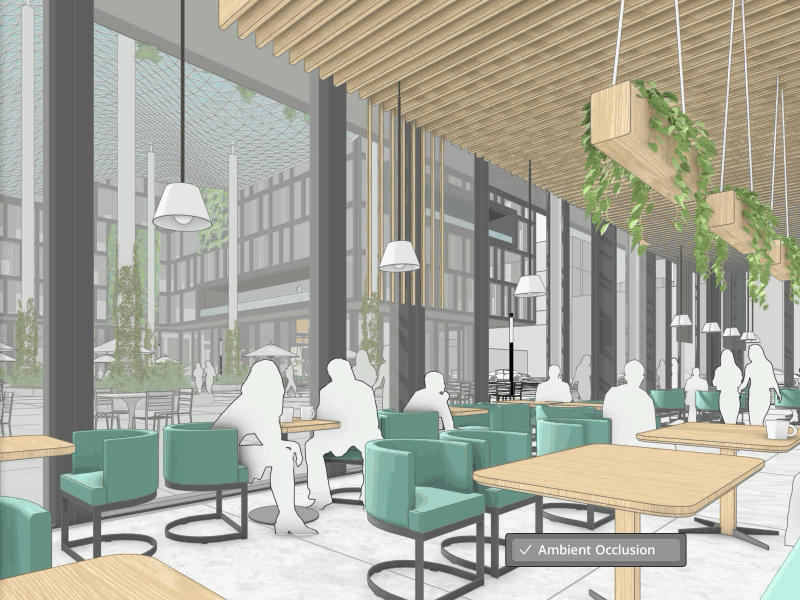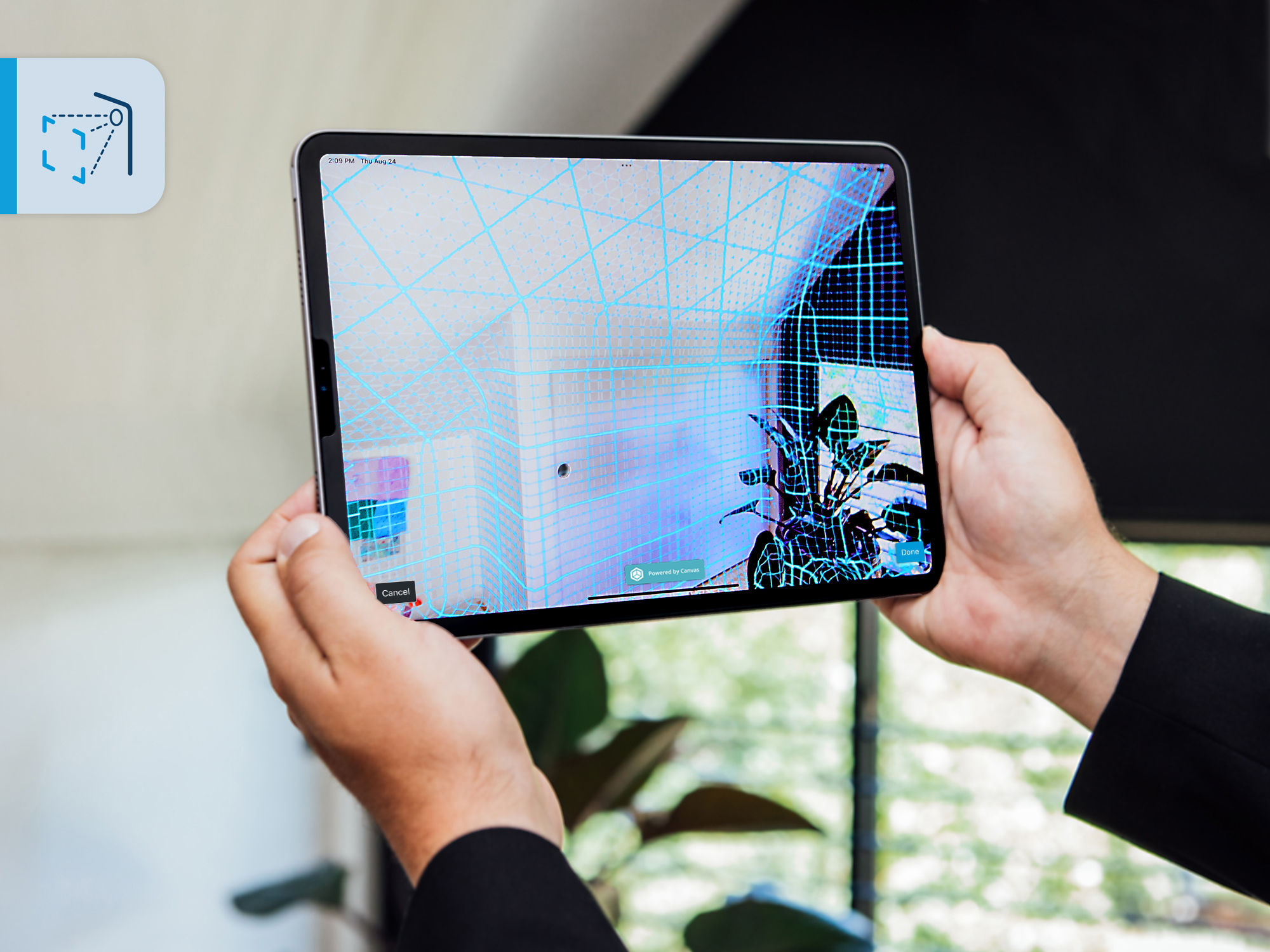Duurzaam ontwerpen met realtime bevindingen
Enscape Impact combineert energieprestaties met realtime rendering
Het aanpakken van klimaatverandering is één van de grootste uitdagingen van onze tijd. De architectuur-, engineering- en bouwsector (AEC) staan vooraan als het gaat om de transitie naar duurzaamheid in de bouw. Omdat een aanzienlijk deel van de wereldwijde CO2-uitstoot toe te schrijven is aan gebouwen, is het analyseren van energieprestaties van gebouwen van groot belang. Enscape Impact, een extra module speciaal voor naadloze integratie van energie-analyse in je visualisatieproces, speelt hier handig op in.
Duurzaam ontwerpen en analyseren voor iedereen
Volgens onderzoek van de Global Alliance for Building and Construction zijn gebouwen goed voor maar liefst 39% van de energiegerelateerde CO2-uitstoot wereldwijd. Dagelijks gebruik, zoals verwarming, koeling en energieverbruik, is verantwoordelijk voor zo’n 28% van deze uitstoot. Zo’n 11% van de uitstoot is toe te schrijven aan de fabricage van materialen en de bouwprocessen. Decarboniseren is daarom een noodzaak geworden.
Maar gebouwen zijn meer dan een optelsom van onderdelen; de realisatie, het gebruik en de uiteindelijke ontmanteling van een bouwwerk zijn belangrijke beslissingsmomenten. De keuzes die in deze fases gemaakt worden vergroten of verkleinen juist onze ecologische voetafdruk.
De missie van Chaos is om deze ecologische voetafdruk terug te dringen en gebouwprestatie en analysetechnologie voor iedereen toegankelijk te maken. Om deze technologie te kunnen bieden, werken ze intensief samen met het internationale klimaattechnologiebedrijf IES. Samen hebben zij Enscape Impact ontwikkeld om de prestaties van gebouwen te prioriteren, slimmer te ontwerpen en beter te bouwen.
De interface van Enscape Impact biedt architecten en ontwerpers hiervoor duidelijke, visuele weergaven van het energieverbruik en daarmee ook de milieu-impact van hun ontwerpen. Direct in het visualisatieproces, waardoor je geen extra stappen in het ontwerpproces hoeft te zetten of dure analysesoftware hoeft aan te schaffen. Hiermee bespaar je niet alleen tijd, maar dus ook geld!
Naast een realtime fotorealistische weergave van je gebouw uit Enscape zelf, heb je in Enscape Impact met enkele klikken direct inzicht in de energieprestaties en milieu-impact van je ontwerpen. Hierdoor optimaliseer je de performance en duurzaamheid rechtstreeks in je workflow, zónder concessies te doen aan creativiteit. Met de resultaten overtuig je klanten, beleidsmakers en collega’s niet alleen van de esthetische, maar ook van de duurzame waarde van jouw ontwerpen.
Inzichten van Enscape Impact worden aangedreven door de APACHE-engine. DE APACHE-engine is ontwikkeld door IES. Deze krachtige engine, die wereldwijd wordt beschouwd als de beste simulatie-engine voor energie in het hele gebouw, voert dynamische thermische simulaties uit om een gedetailleerd inzicht te krijgen in de energieprestaties van een gebouw.
Efficiënte en effectieve samenwerking
Enscape Impact werkt samen met de visualisatie-extensie Enscape, welke verkrijgbaar is voor de ontwerpapplicaties SketchUp, Revit, Vectorworks, Archicad en Rhino. Daarom is het niet alleen een goede tool voor architecten en ontwerpers, maar ook voor de gehele AEC-community. BIM-managers, modelleurs, ontwerpers, ingenieurs en architecten kunnen al vroeg in het ontwerpproces samenwerken en zo gebouwen realiseren die niet alleen mooi zijn, maar ook voldoen aan de duurzaamheidsdoelstellingen van een project. Zo werken meerdere disciplines efficiënter en effectiever samen.
Om technologie voor iedereen toepasbaar te maken is de eerste stap educatie. Enscape Impact geeft handige tips om jou door het analyseproces heen te leiden. Geef de geo-locatie, het type gebouw, bouwjaar en eventueel de laatste renovatie op en de module berekent alles voor je door:
- Piekbelastingen;
- Totale CO2-uitstoot op jaarbasis;
- Gemiddelde energieverbruik per m2;
- Totaal energieverbruik op jaarbasis voor verwarming, koeling, belichting, warm water en installatie.
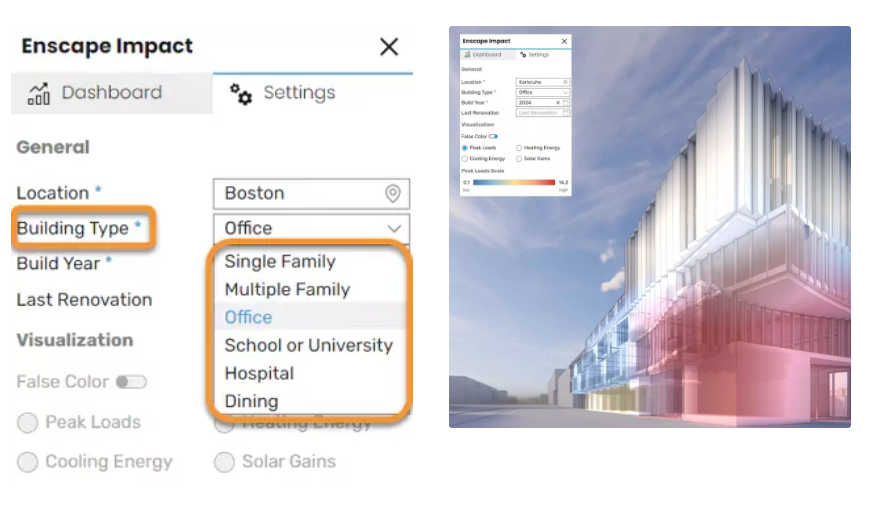
Zo kan ook jij eenvoudig starten met duurzaam ontwerpen, ook als je geen ervaring hebt met energie-analyse.
Een toegankelijke en betaalbare oplossing
Door de toevoeging van Enscape Impact aan je workflow biedt Enscape een betaalbare oplossing met zowel robuuste als nauwkeurige visualisatiemogelijkheden. En omdat de software niet het uiterste van je hardware vraagt hoef je niet te investeren in nieuwe, zware hardware.
Dus start vandaag nog met Enscape en Impact en werk ook mee aan een groene toekomst!